win在win8系统卸载IE11浏览器时出现“无法卸载操作失败”导致IE浏览器卸载失败,怎么办呢?接下来编程网的小编和大家分享Win8系统卸载IE11浏览器出现“无法卸载
win在win8系统卸载IE11浏览器时出现“无法卸载操作失败”导致IE浏览器卸载失败,怎么办呢?接下来编程网的小编和大家分享Win8系统卸载IE11浏览器出现“无法卸载操作失败”的解决方法。

解决方法:
1、进入系统所在磁盘C盘,依次打开windows——TEMP文件夹,并将TEMP文件夹里的所有文件删除;
2、按Win+X组合键,点击打开“命令提示符(管理员)”;

3、在命令行提示符中输入或者复制粘贴以下命令并执行:
FORFILES /P %WINDIR%servicingPackages /M Microsoft-Windows-InternetExplorer-*11.*.mum /c “cmd /c echo Uninstalling package @fname && start /w pkgmgr /up:@fname /norestart”
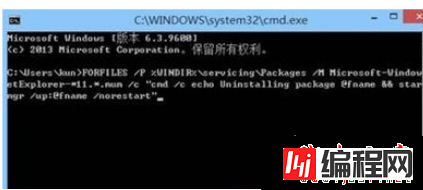
4、接着会自动开始卸载,并提示几个错误信息,可以忽略并继续;
5、最后命令停止运行后重启电脑即可。
相关阅读:
win8系统如何关闭IE浏览器硬件加速功能?win8系统关闭IE浏览器GPU加速功能的方法
win8系统IE11如何降级到IE10浏览器? win8系统IE11浏览器降级到IE10的设置方法
以上就是对Win8系统卸载IE11浏览器提示无法卸载操作失败的解决方法全部内容的介绍,如果在Win8系统卸载IE11浏览器出现“无法卸载操作失败”的问题,及时参考上述教程就可以解决问题了,
--结束END--
本文标题: Win8系统如何卸载IE11浏览器 Win8系统卸载IE11浏览器提示无法卸载操作失败的解决方法
本文链接: https://www.lsjlt.com/news/18448.html(转载时请注明来源链接)
有问题或投稿请发送至: 邮箱/279061341@qq.com QQ/279061341
下载Word文档到电脑,方便收藏和打印~
2024-03-01
2024-03-01
2024-03-01
2024-03-01
2024-03-01
2024-02-29
2024-02-29
2024-02-29
2024-02-29
2024-02-29
回答
回答
回答
回答
回答
回答
回答
回答
回答
回答
0